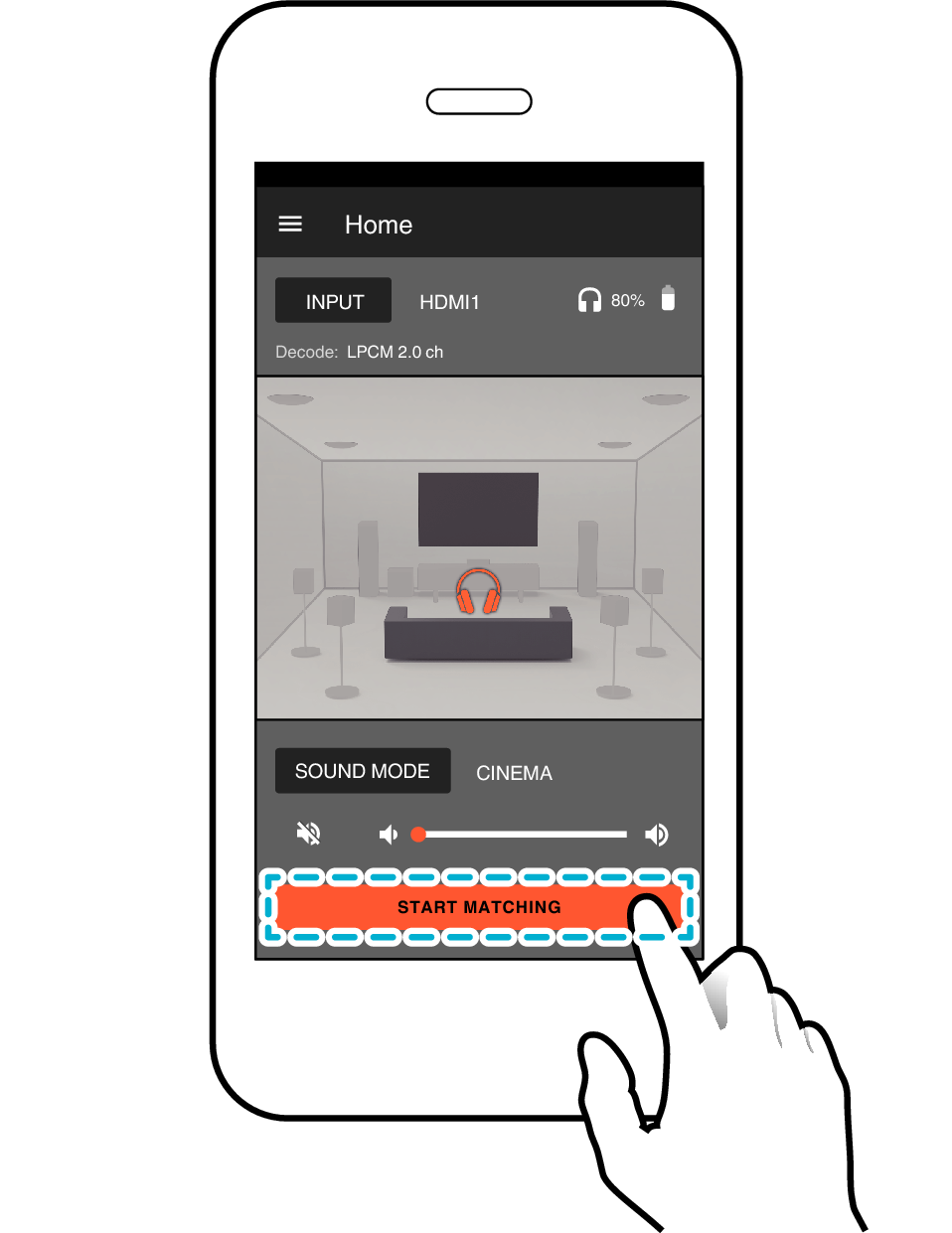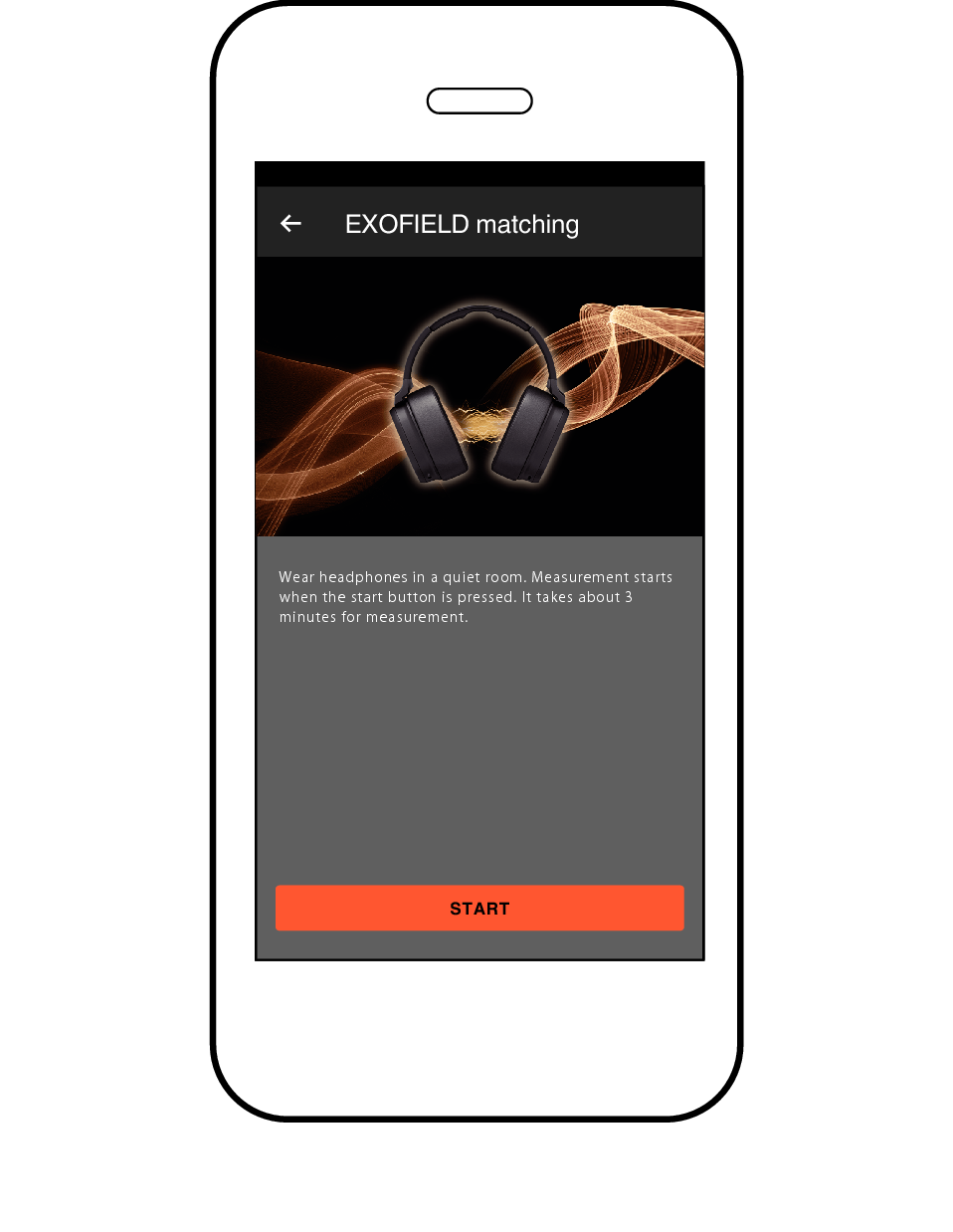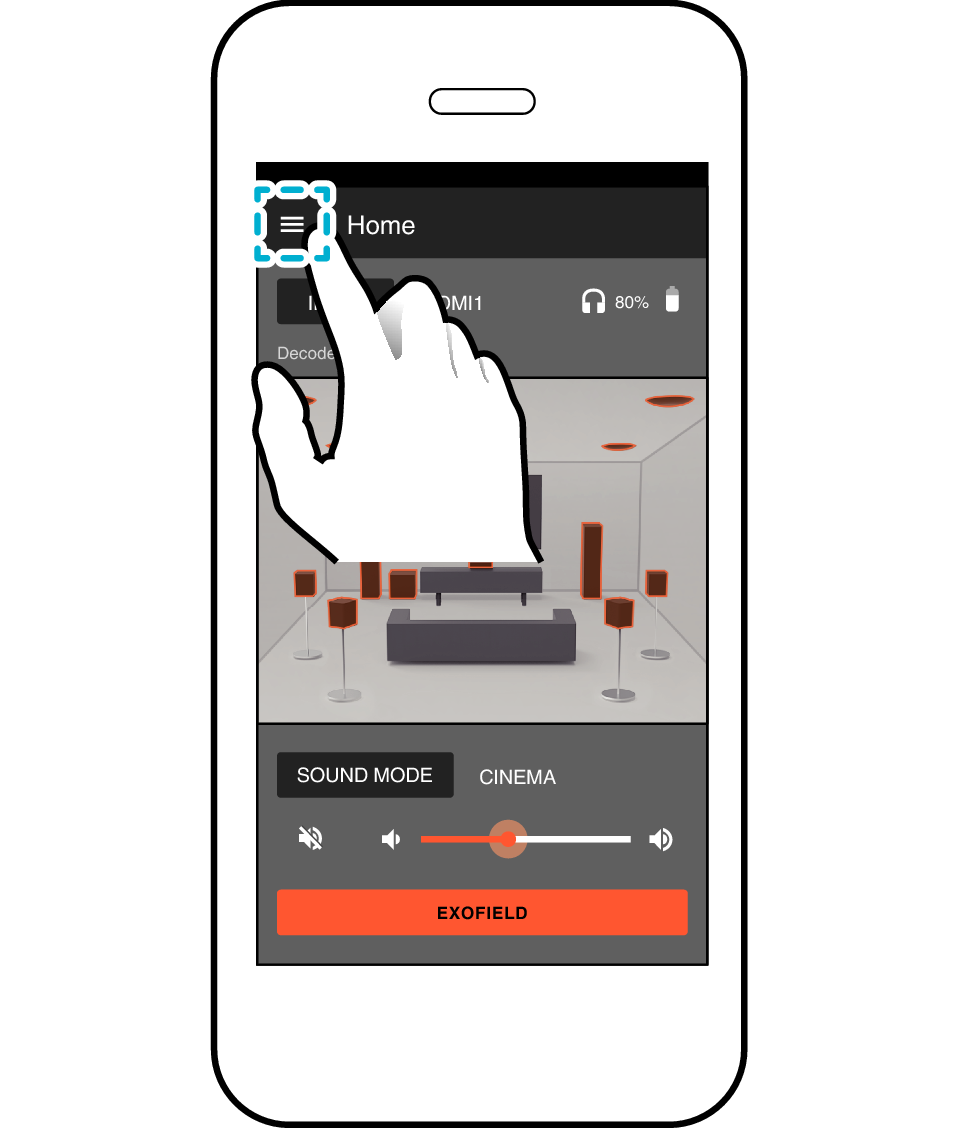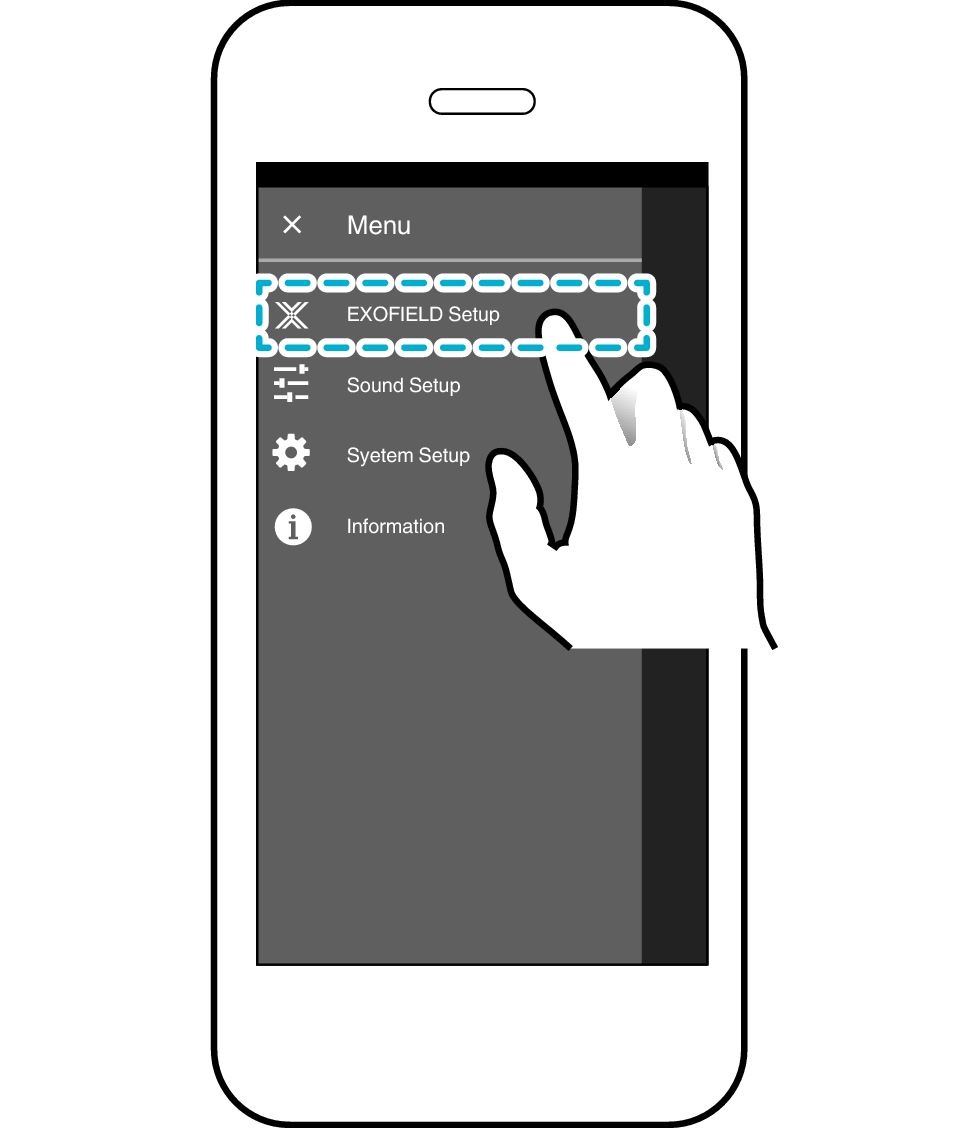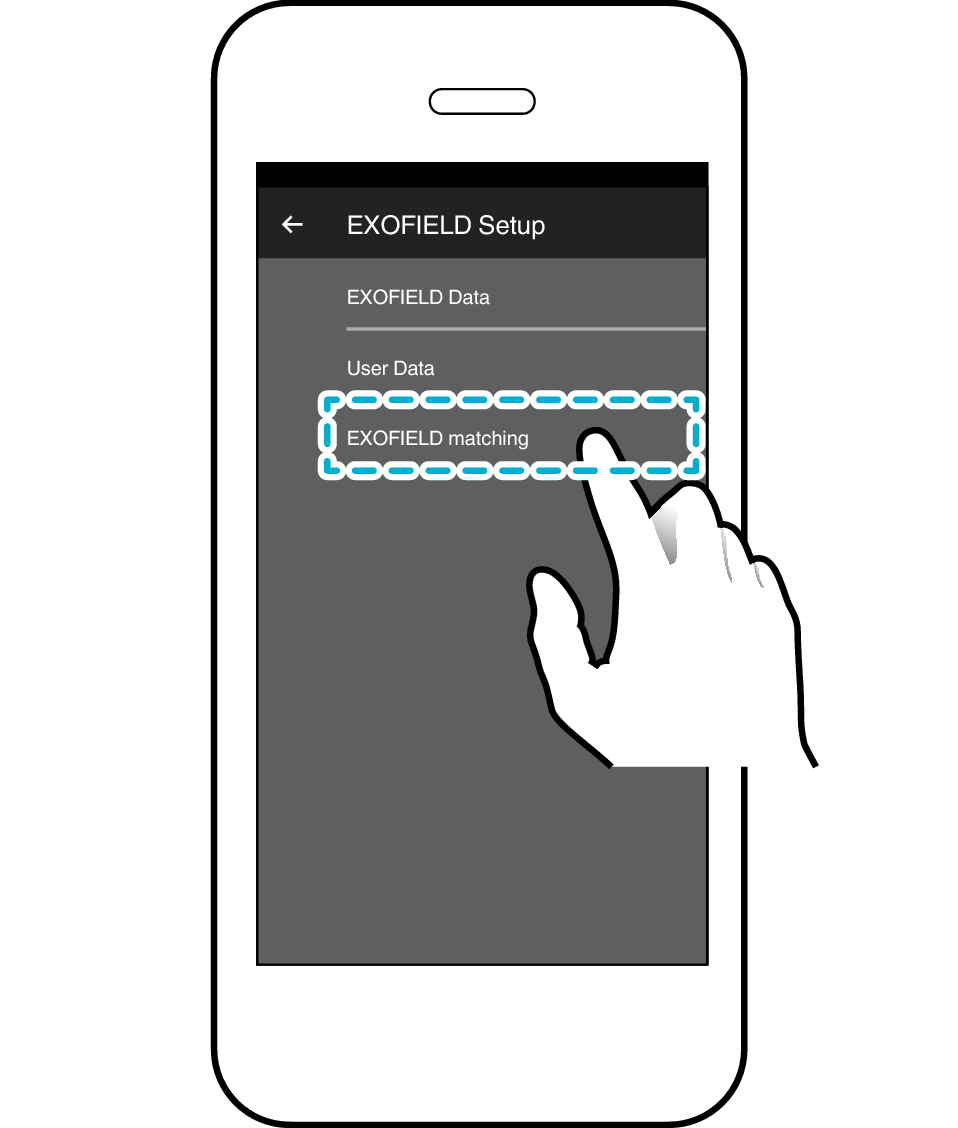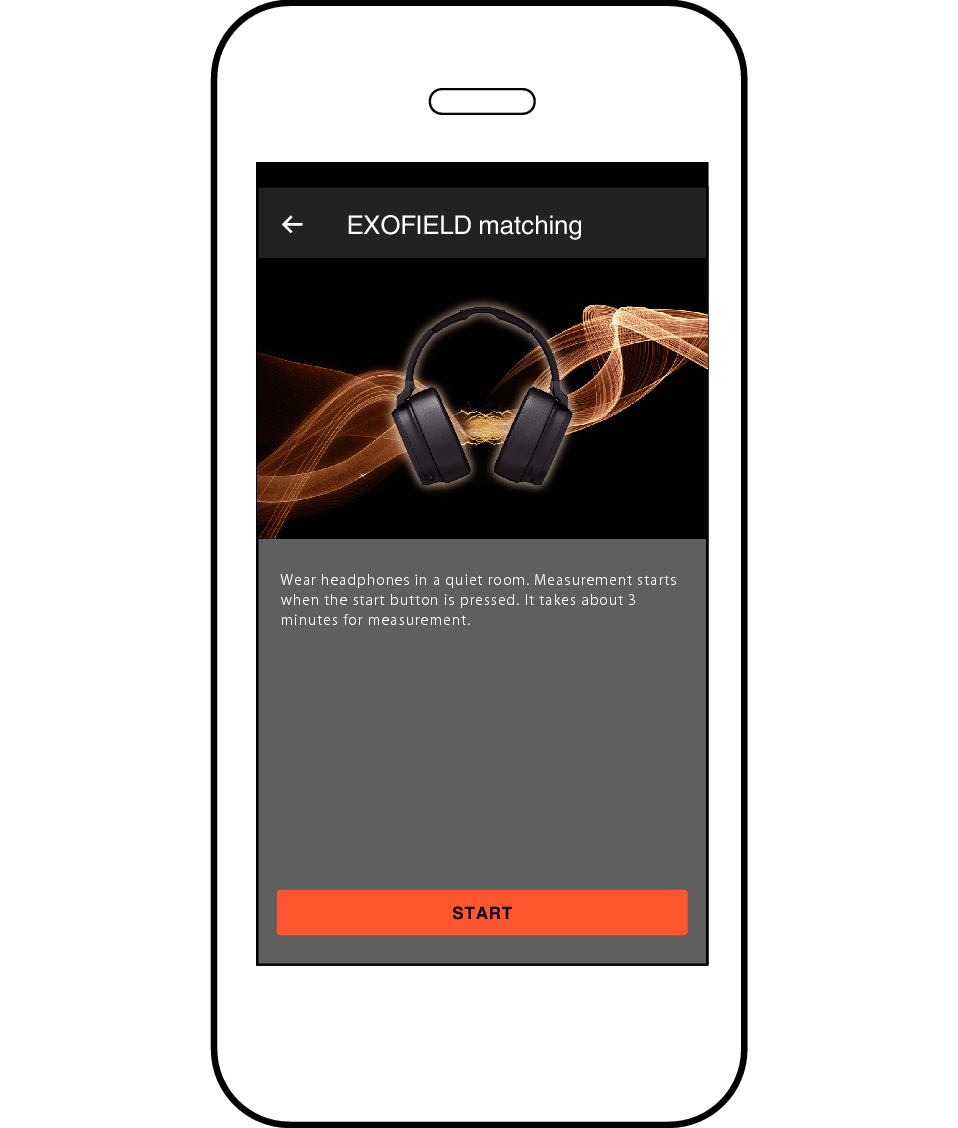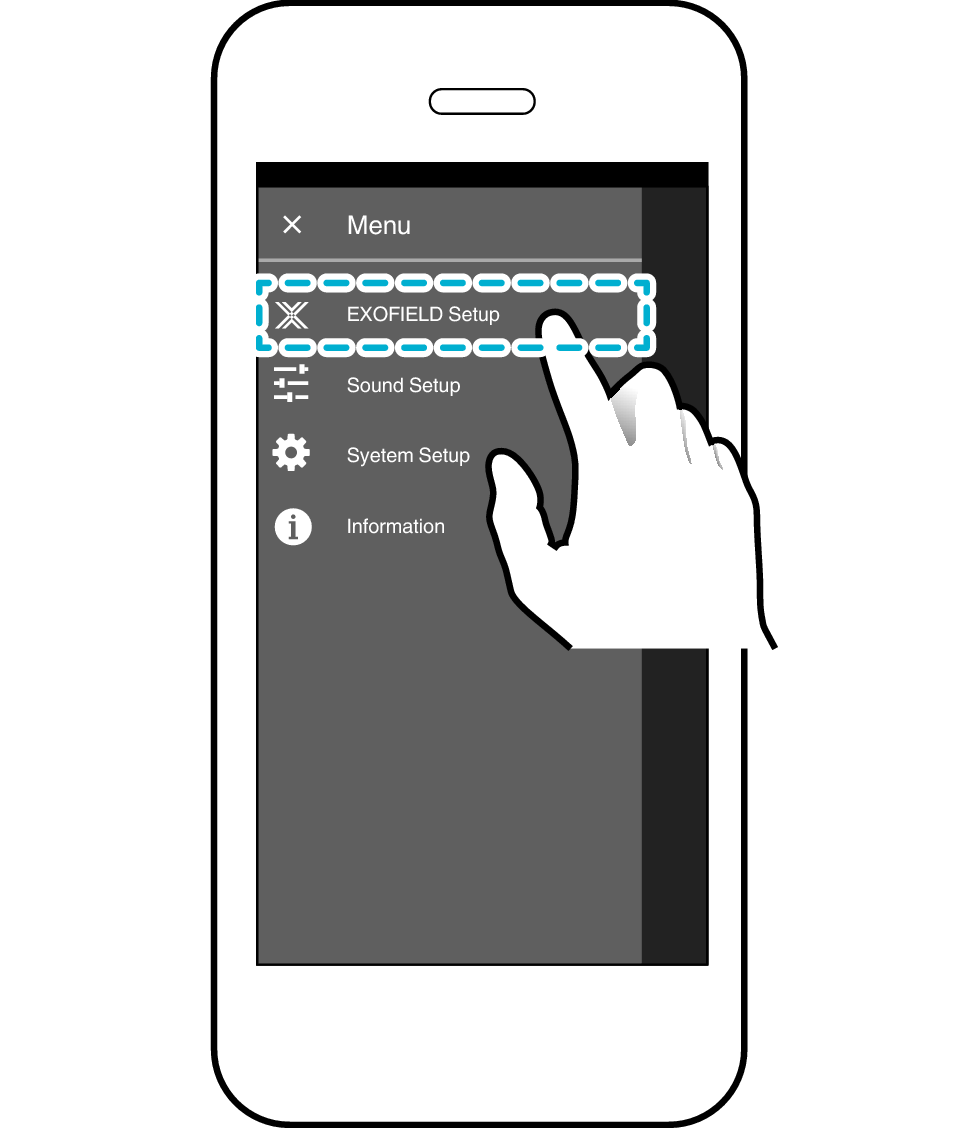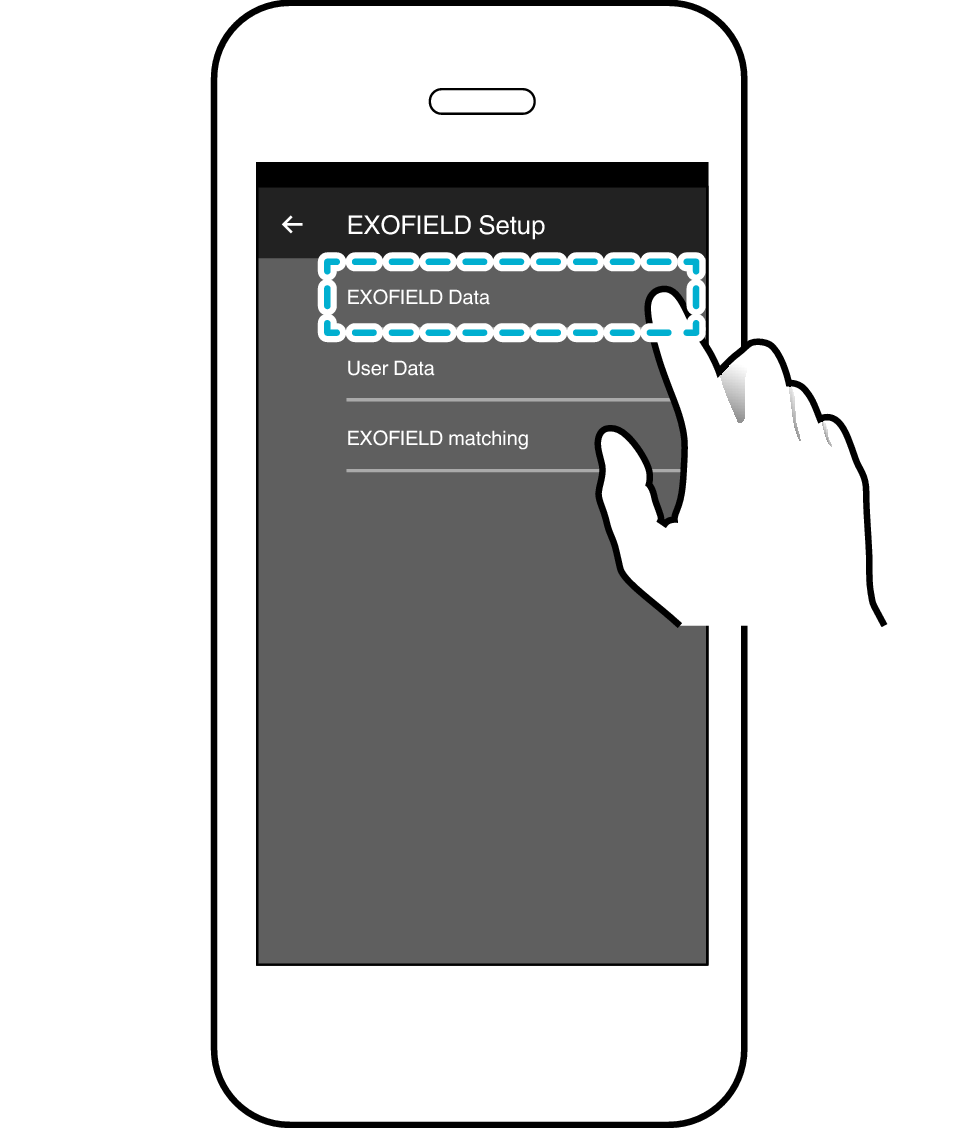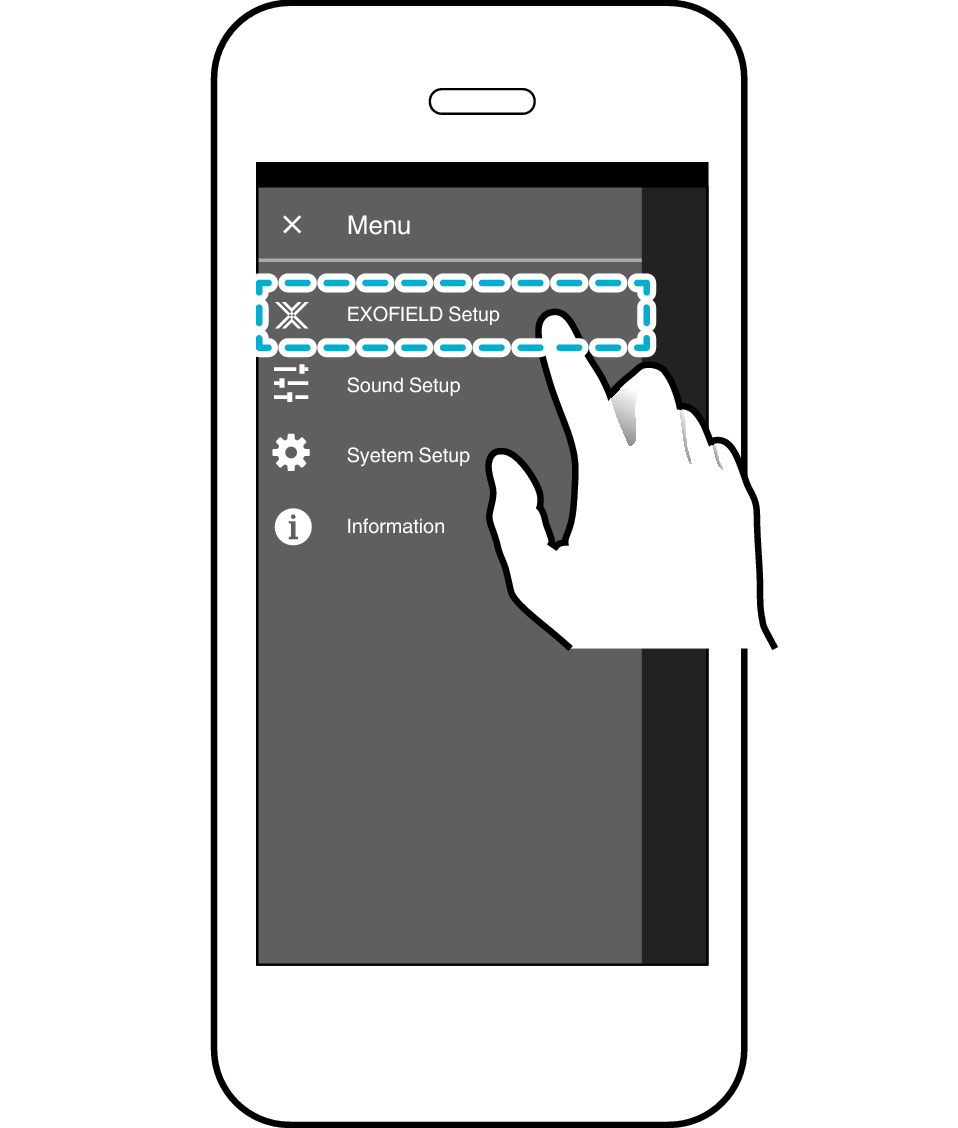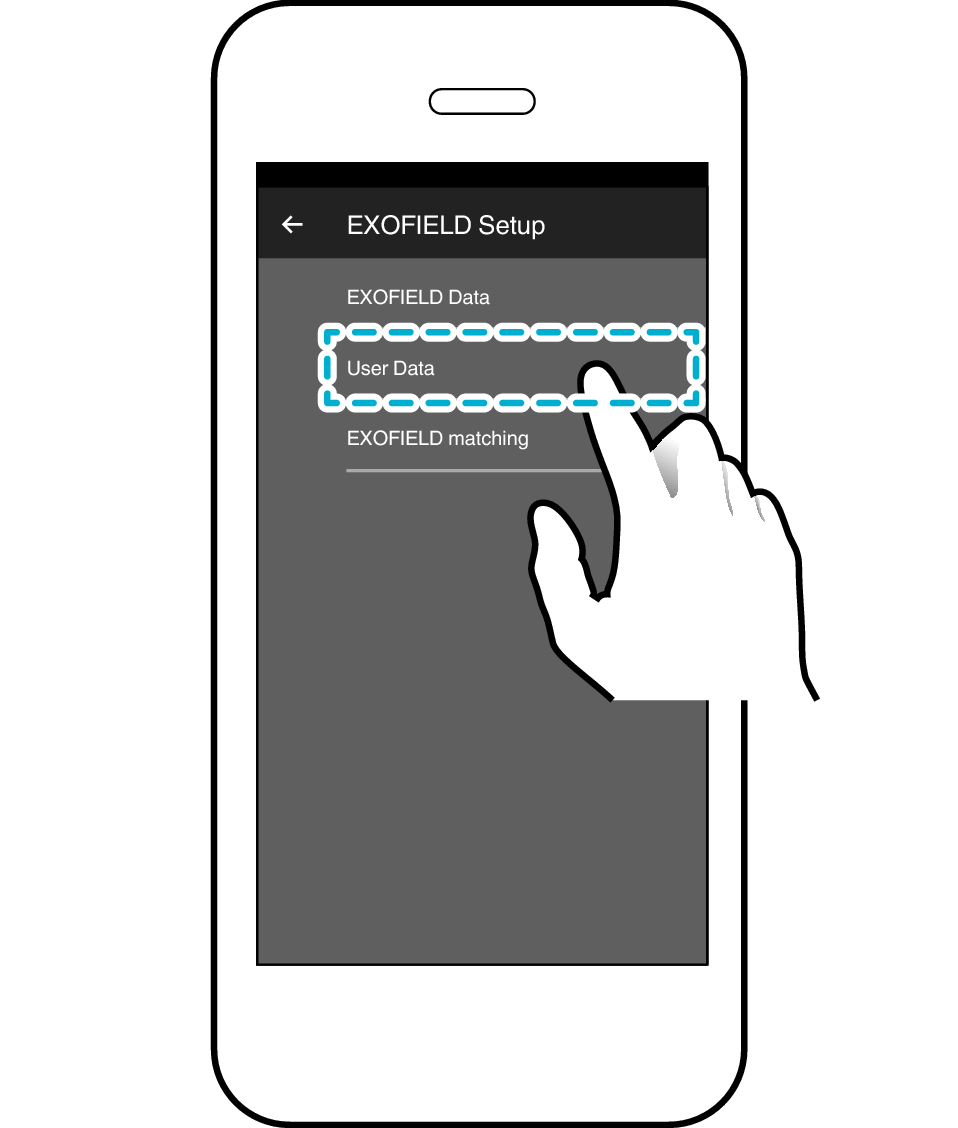> Fler användningar > Använda EXOFIELD-funktionerna
Använda EXOFIELD-funktionerna
För att använda processorenheten på rätt sätt är det nödvändigt att skapa EXOFIELD-data vid mätning av de personliga egenskaperna i förväg med hörlurarna på användaren.
Följande ger en översikt över EXOFIELD-mätning, dataöverföring till processorenheten och datahanteringsfunktionen.
* För att utföra EXOFIELD-mätning är det nödvändigt att i förväg ansluta processorenheten till hörlurarna med hjälp av medföljande installationskabel, och till en smarttelefon via BLUETOOTH. För mer information, se EXOFIELD Mätning (EXOFIELD matching).
Första mätningen (när det inte finns någon användardata)
Tryck på [START MATCHING]-knappen på startskärmen för att gå till mätnings-skärmen.
Efterföljande mätningar (när det finns minst en användardata)
Från menyn på hemskärmen trycker du lätt på ”EXOFIELD matching” under ”EXOFIELD Setup” för att gå till mätnings-skärmen.
Växla EXOFIELD-data
Från menyn på hemskärmen trycker du lätt på ”EXOFIELD Data” under ”EXOFIELD Setup” för att gå till skärmen för att växla EXOFIELD-data.
Genom att trycka på ”EXOFIELD Data” inuti appen kan du växla EXOFIELD-data som lagras i appen.
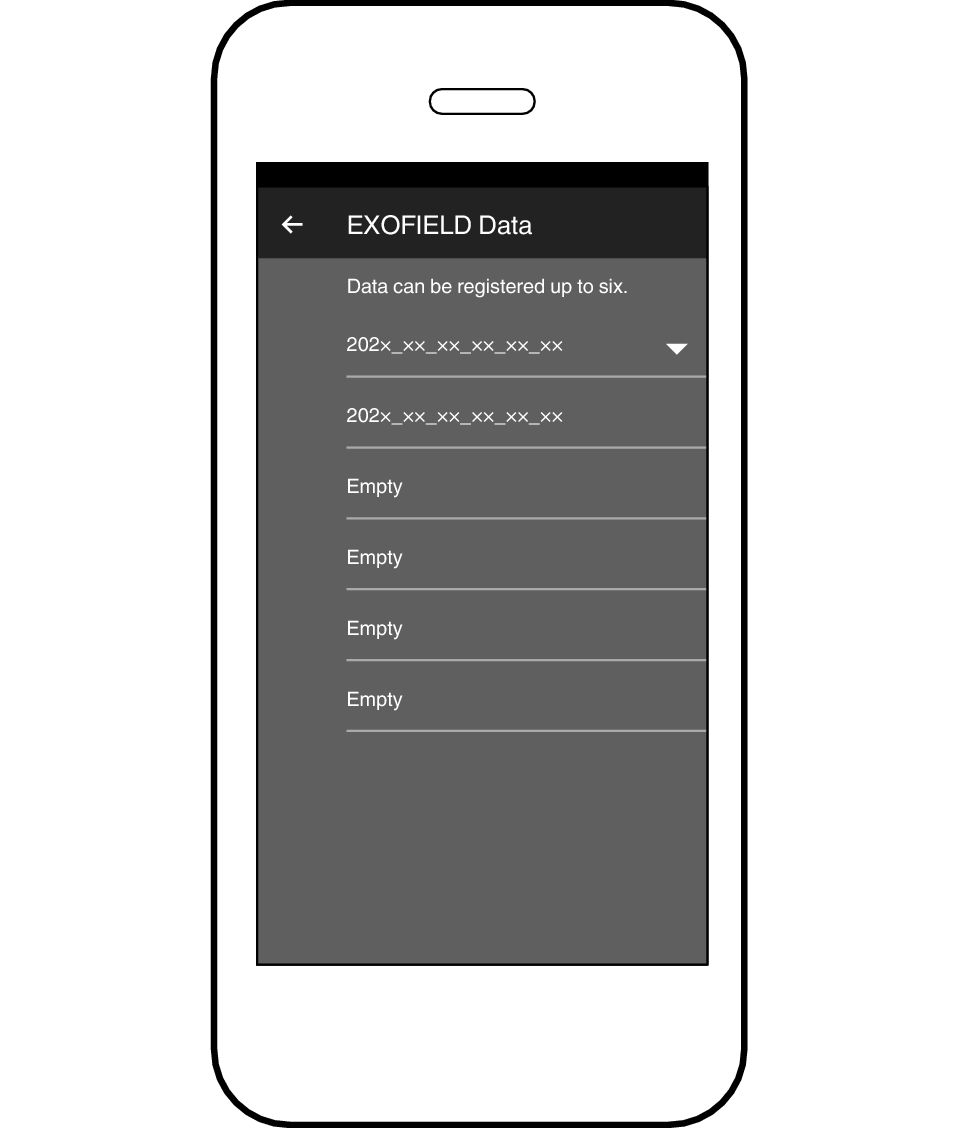
Upp till 6 uppsättningar av EXOFIELD-data kan sparas samtidigt.
Redigera EXOFIELD-data
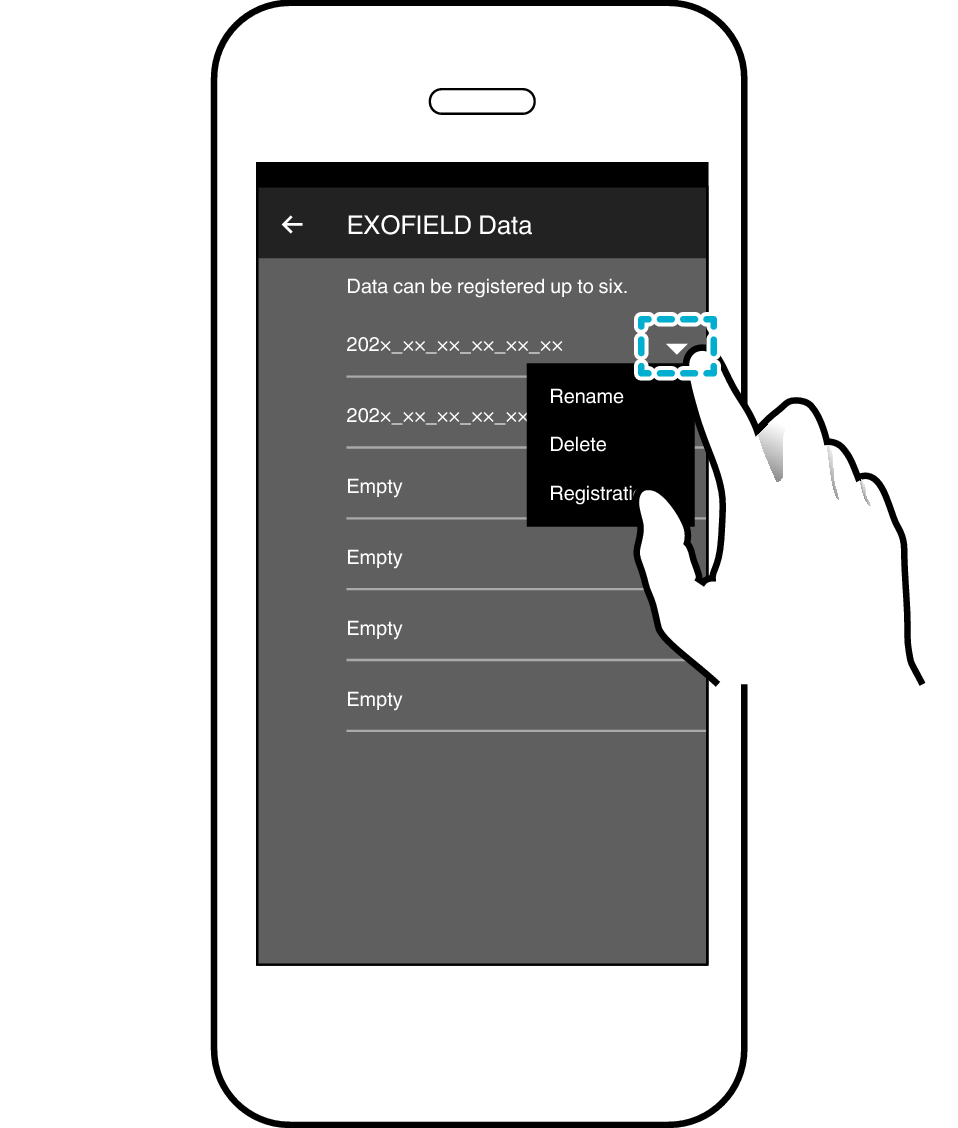
Rename
Byt namn på filen med EXOFIELD-data.
Delete
Raderar EXOFIELD-data. Om du raderar en datafil flyttas nästa fil automatiskt upp i listan.
Registration
Överför EXOFIELD-data till processorenheten som användardata.
Växla användardata
Från menyn på hemskärmen trycker du lätt på ”User Data” under ”EXOFIELD Setup” för att gå till skärmen för att växla användardata.
Genom att trycka på ”User Data” inuti appen kan du växla användardata som lagras i processorenheten.
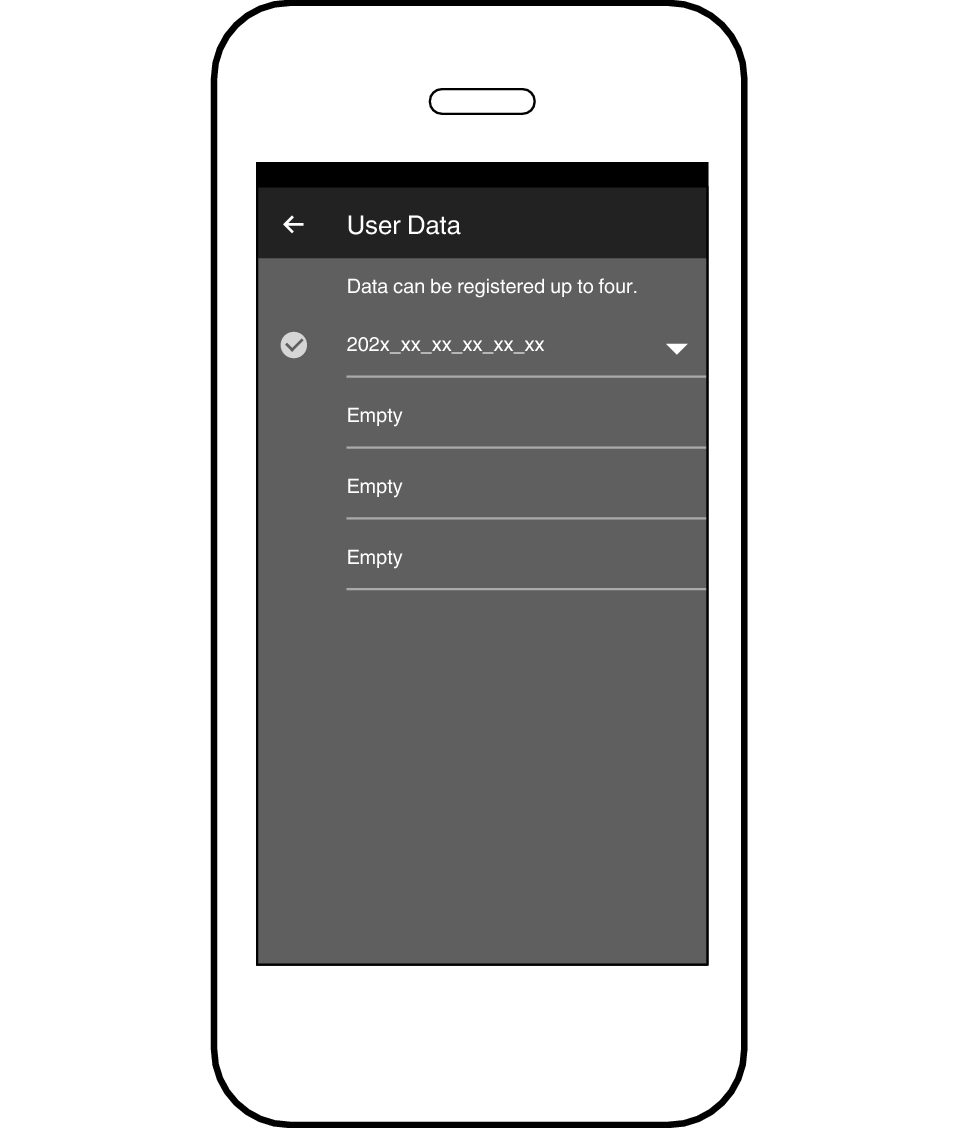
Alternativt kan användardata även växlas med [USER DATA]-knappen på processorenheten.
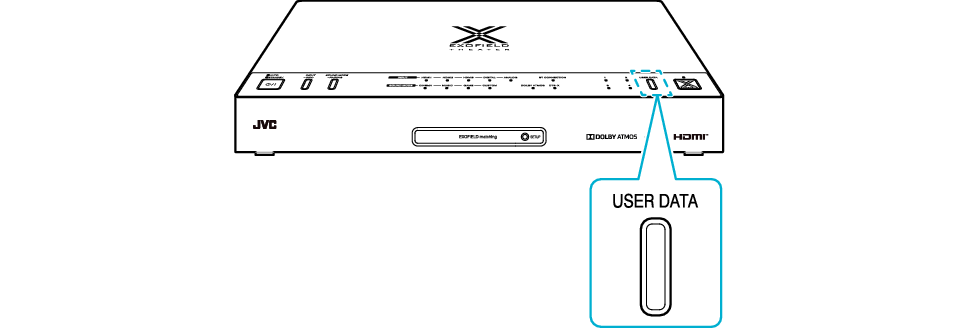
Användardata är en samlingsbeteckning som refererar till data som är konfigurerade för enskilda användare, såsom EXOFIELD-mätdata och inställningar för utjämnaren.
Upp till 4 uppsättningar av användardata kan sparas.
Redigera användardata
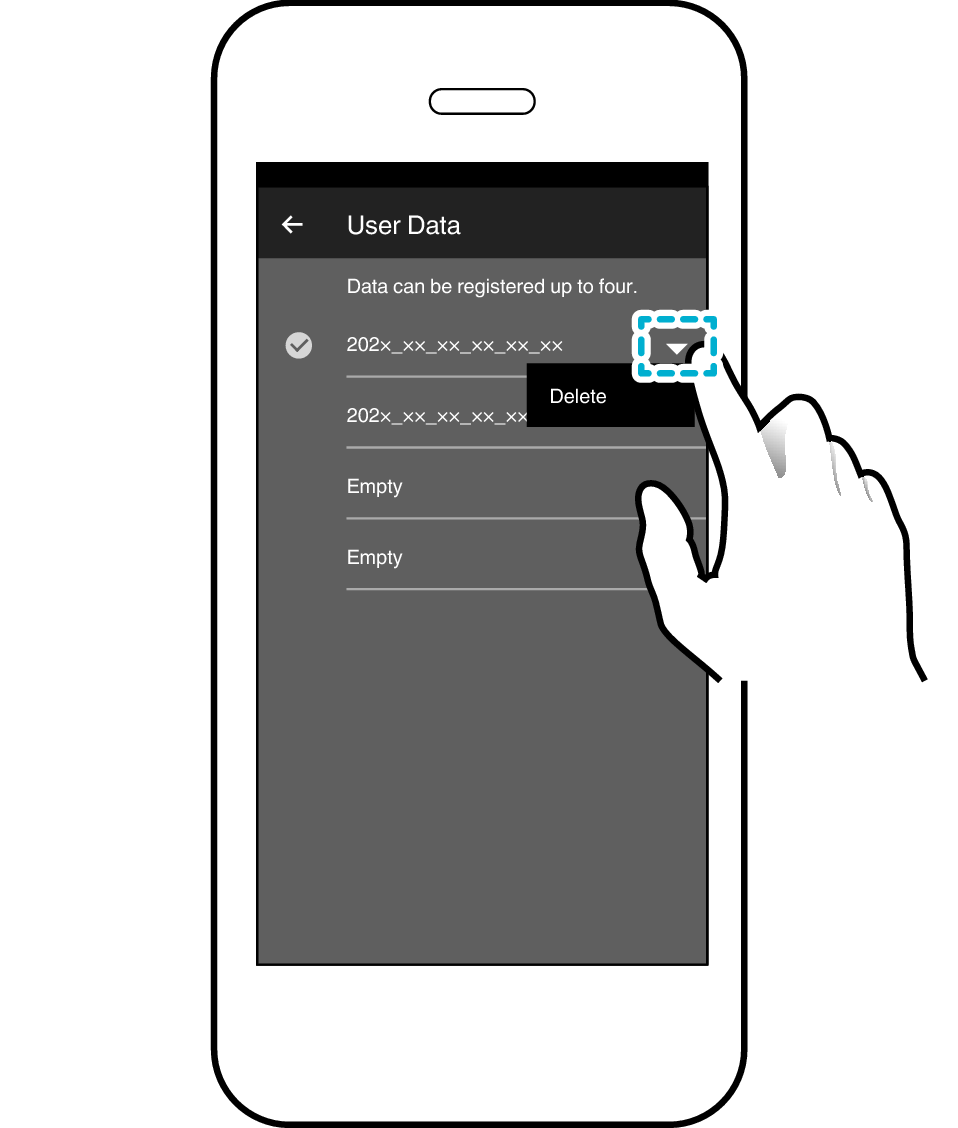
Delete
Raderar användardata. Området visas som ett tomt utrymme efter borttagning.
Användardata kan endast raderas.
Det är inte möjligt att byta namn på filer med användardata. För att byta namn på en EXOFIELD-datafil, gör det innan du överför den till processorenheten.